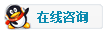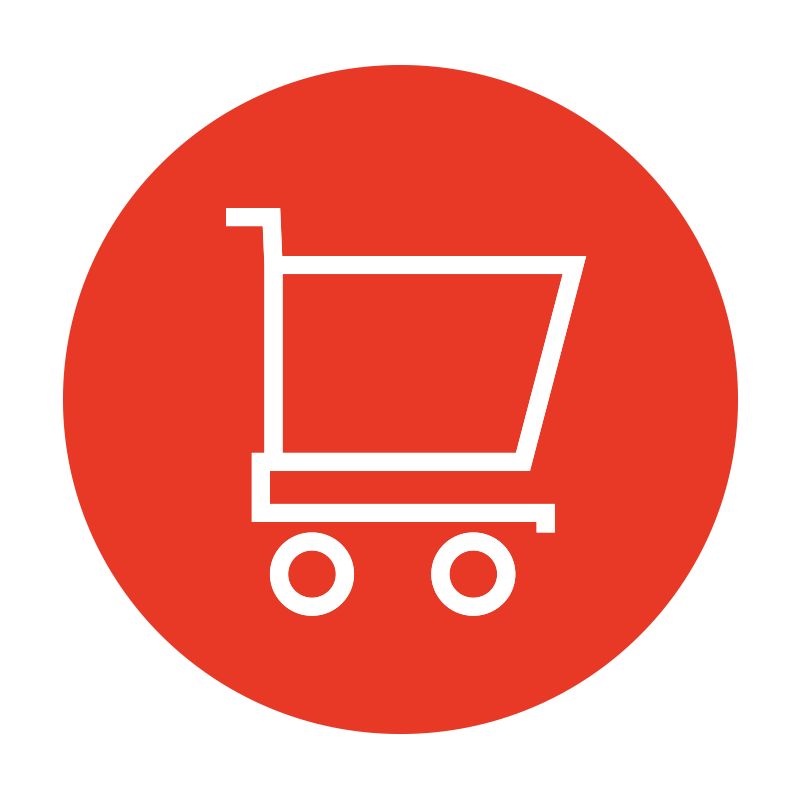華視CVR_100U win7驅動 華視CVR_100U win7身份證閱讀程序 詳細安裝和卸載步驟
- 2019-05-28 10:52:00
- 諾塔斯智能科技 原創
- 9303
產品特色:
華視 CVR-100U符合居民身份證閱讀器標準和ISO14443(TypeB)國際標準,采用USB通訊接口,是一款性能不錯、識別結果包括:姓名、性別、民族、出生、住址、身份證號碼、簽發機關、有效期限、等信息,并可輸出電子相片,二代身份證鑒別儀既可以單獨使用也可以很方便地應用在各行業的系統里面,身份證鑒別儀可以單獨使用。
作為第二代身份證閱讀器楷模的華視 CVR-100U功能齊全,用戶可根據自己的需求定制是否顯示姓名、性別、民族、出生、住址、號碼、簽發機關、有效期限、最新住址的詳細信息。華視 CVR-100U第二代身份證閱讀器可預覽、打印報表,同時,還可以對報表的格式進行DIY設計,使軟件更加個性化、人性化,也可以滿足不同用戶對報表細節的多種需求。
步驟1:接入機具
接入第二代身份證驗證(閱讀)機具,若為首次安裝,則會相繼在電腦右下方彈出兩個消息框,如圖1和圖2所示。
圖1
圖2
此時在設備管理器當中出現如下情況,如圖3所示。
圖3
該圖表明已識別到設備接入,手動添加驅動程序之后才能夠使用。
? Windows7中的設備管理器的查看方式:“開始”菜單 à 控制面板 à 設備管理器。
步驟2:添加驅動
? 確保驅動程序安裝光盤當中的“Win7_64bit驅動”文件夾下包含以下文件:
l samcoins.dll
l USBDrv.sys
l USBDrvCo.inf
l sdt_s_drv_x64.cat
在設備管理器界面下,右擊“未知設備”,選擇“更新驅動程序軟件”進行下一步,如圖4所示。
圖4
在“更新驅動程序軟件”界面下選擇“瀏覽計算機以查找驅動程序軟件”繼續完成下一步,如圖5所示
圖5
點擊“瀏覽”,選擇光盤中驅動程序USBDrv.sys所在的路徑,如圖6所示,單擊“下一步”繼續安裝。
圖6
正在安裝和安裝結束,如圖7和圖8所示,閱讀機具安裝成功。
圖7
圖8
安裝完之后的設備管理器中的閱讀機具標識如圖9所示
圖9
到此,華視CVR_100U驅動安裝結束。
二. 第二代身份證驗證(閱讀)機具的卸載
在設備管理器界面下,此時機具已能正常使用,如圖5所示,右擊“SDT USB設備”選擇“卸載”,彈出設備卸載對話框,如圖10所示,勾選“刪除此設備的驅動程序軟件”,繼續卸載驅動。
圖10
如圖11,驅動卸載之后,重新啟動計算機。
圖11
重新啟動計算機之后,在設備管理器中的顯示應如圖12所示。
圖12
? 特別注意,一部分PC機存在以下問題。
在安裝過驅動程序之后,曾在多個USB端口使用過機具。當使用完畢,在其中一個USB端口卸載驅動并重啟之后,在其他的USB端口接入機具。此時設備管理器列表中會如圖13所示。
圖13
針對這種情況,應對凡是使用過機具的USB端口都應一一卸載驅動程序,以確保驅動程序被完全卸載。除在第一個卸載USB端口時要勾選“刪除此設備的驅動程序軟件”項,在其余端口不用勾選此項,如圖14所示。
圖14
華視CVR_100U驅動卸載完成。
| 聯系人: | 張經理 |
|---|---|
| 電話: | 400-023-6659 |
| 傳真: | 023-68798110 |
| Email: | 843718693@qq.com |
| QQ: | 843718693 |
| 微信: | Lotus-Smart |
| 微博: | lotusreader |
| 旺旺: | 諾塔斯智能科技有限公司 |
| 地址: | 重慶市江北區宏帆路36號宏帆天地1棟6樓 |
-
在線客服

-
關注微信

-
網上商城